Xamarin.Mac uygulamaları için uygulama simgesi
Bu makale, Xamarin.Mac uygulamasının simgesi için gereken görüntüleri oluşturmayı, görüntüleri .icns bir dosyaya paketlemeyi ve simgeyi Xamarin.Mac projesine dahil etme konularını kapsar.
Genel bakış
Xamarin.Mac uygulamasında C# ve .NET ile çalışırken, bir geliştiricinin ve Xcode'da Objective-C çalışan bir geliştiricinin sahip olduğu Görüntü ve Simge araçlarına erişimi vardır.
Harika bir Simge, Xamarin.Mac uygulamasının ana amacını iletmeli ve kullanıcının uygulamayı kullanırken beklemesi gereken ipucu deneyimini göstermelidir. Bu makale bir Simge için gereken Görüntü Varlıklarını oluşturmak, bu varlıkları bir AppIcon.appiconset dosyaya paketlemek ve bu dosyayı Xamarin.Mac uygulamasında kullanmak için gereken tüm adımları kapsar.
![]()
Uygulama simgesi
Harika bir Simge, bir Xamarin.Mac uygulamasının ana amacını iletmeli ve bir uygulamayı kullanırken kullanıcının beklemesi gereken ipucu deneyimini göstermelidir. Her macOS uygulamasının Bulucu, Dock, Launchpad ve bilgisayar genelindeki diğer konumlarda görüntülenmesi için Simgesinin birkaç boyutunu içermesi gerekir.
Simgeyi tasarlama
Apple, bir uygulamanın simgesini tasarlarken aşağıdaki ipuçlarını önerir:
- Simgeye gerçekçi ve benzersiz bir şekil vermeyi göz önünde bulundurun.
- macOS uygulamasının bir iOS karşılığı varsa, iOS uygulamasının simgesini yeniden kullanma.
- İnsanların kolayca tanıyabileceği evrensel görüntüleri kullanın.
- Basitlik için çabalayın.
- Simgenin uygulamanın hikayesini anlatabilmesi için renk ve gölgeyi tedbirli kullanın.
- Metin önermek için gerçek metni yunanca metin veya satırlarla karıştırmaktan kaçının.
- Gerçek bir fotoğraf kullanmak yerine simgenin konusunun idealleştirilmiş bir sürümünü oluşturun.
- Simgelerde macOS kullanıcı arabirimi öğelerini kullanmaktan kaçının.
- Simgelerdeki Apple simgelerinin çoğaltmalarını kullanmayın.
Xamarin.Mac uygulamasının simgesini tasarlamadan önce lütfen Apple'ın OS X İnsan Arabirimi Yönergeleri'nin Uygulama Simgesi Galerisi ve Uygulama Simgeleri Tasarlama bölümlerini okuyun.
Gerekli görüntü boyutları ve dosya adları
Geliştiricinin bir Xamarin.Mac uygulamasında kullanacağını diğer Görüntü Kaynakları gibi, uygulama Simgesi'nin de hem Standart hem de Retina Çözünürlük sürümü sağlaması gerekir. Yine, diğer tüm görüntülerde olduğu gibi Simge dosyalarını adlandırırken bir @2x biçim kullanın:
- Standart Çözünürlüklü - ImageName.filename-extension (Örnek: icon_512x512.png)
- Yüksek Çözünürlüklü - ImageName@2x.filename-extension (Örnek: icon_512x512@2x.png)
Örneğin, uygulama simgesinin 512 x 512 sürümünü sağlamak için dosya icon_512x512.png ve icon_512x512@2x.pngolarak adlandırılır.
Simgenin kullanıcıların gördüğü tüm yerlerde harika göründüğünden emin olmak için aşağıda listelenen boyutlarda kaynaklar sağlayın:
| Dosya adı | Piksel Cinsinden Boyut |
|---|---|
| icon_512x512@2x.png | 1024 x 1024 |
| icon_512x512.png | 512 x 512 |
| icon_256x256@2x.png | 512 x 512 |
| icon_256x256.png | 256 x 256 |
| icon_128x128@2x.png | 256 x 256 |
| icon_128x128.png | 128 x 128 |
| icon_32x32@2x.png | 64 x 64 |
| icon_32x32.png | 32 x 32 |
| icon_16x16@2x.png | 32 x 32 |
| icon_16x16.png | 16 x 16 |
Daha fazla bilgi için Apple'ın Tüm Uygulama Grafik Kaynaklarının Yüksek Çözünürlüklü Sürümlerini Sağlama belgelerine bakın.
Simge kaynaklarını paketleme
Simgenin tasarlanıp gerekli dosya boyutlarına ve adlara kaydedilmesiyle Mac için Visual Studio bunları Xamarin.Mac'te kullanılmak üzere görüntü varlıklarına atamayı kolaylaştırır.
Aşağıdakileri yapın:
Çözüm Bölmesi'nde Assets.xcassets>AppIcons.appiconset dosyasını açın:
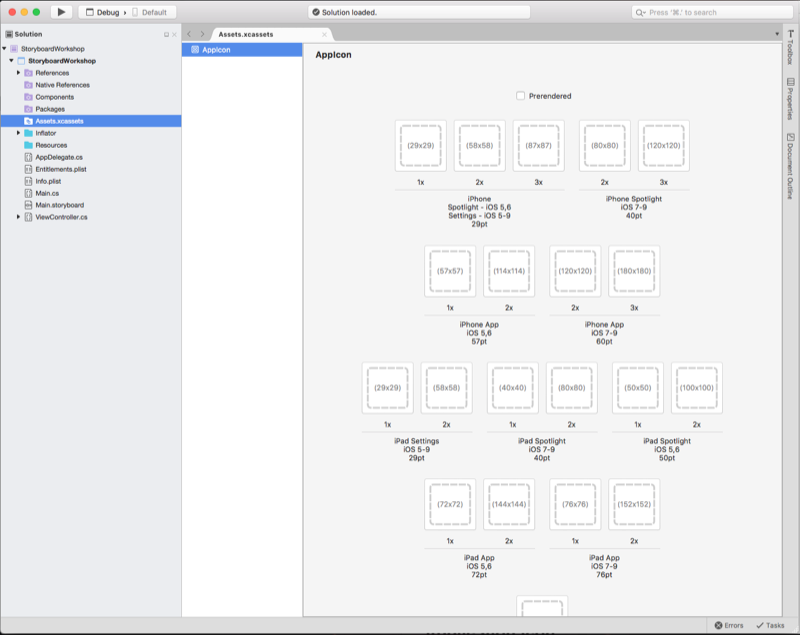
Gereken her simge boyutu için simgeye tıklayın ve yukarıda oluşturulan ilgili görüntü dosyasını seçin:
Değişikliklerinizi kaydedin.
Simgeyi kullanma
AppIcon.appiconset Dosya oluşturulduktan sonra, Mac için Visual Studio'daki Xamarin.Mac projesine ataması gerekir.
Aşağıdakileri yapın:
Proje Seçenekleri'ni açmak için Çözüm Bölmesi'nde Info.plist öğesine çift tıklayın.
Mac OS X Uygulama Hedefi bölümünde Uygulama Simgeleri'ne tıklayarak dosyayı seçin
AppIcon.appiconset:Değişiklikleri kaydedin.
Uygulama çalıştırıldığında, yeni simge dock'ta görüntülenir:
![]()
Özet
Bu makalede, bir macOS uygulaması Simgesi oluşturmak için gereken görüntülerle çalışma, Simge paketleme ve Xamarin.Mac projesine Simge ekleme konularına ayrıntılı bir bakış sağlandı.